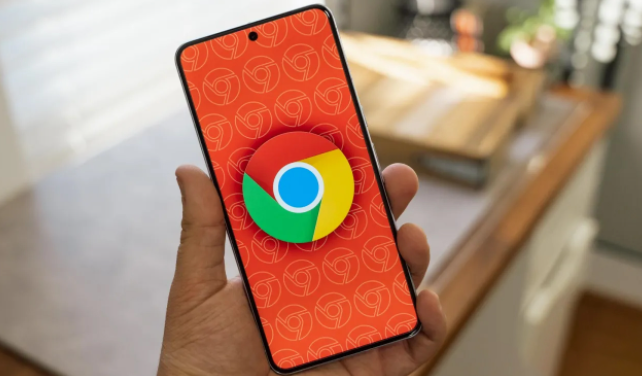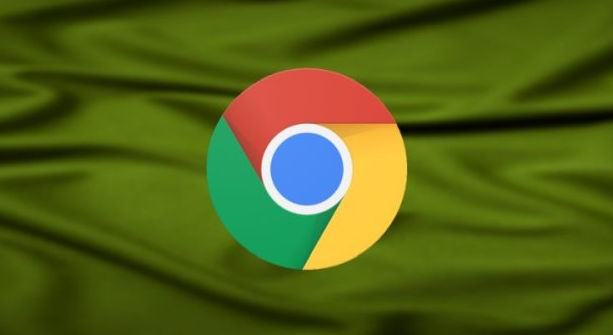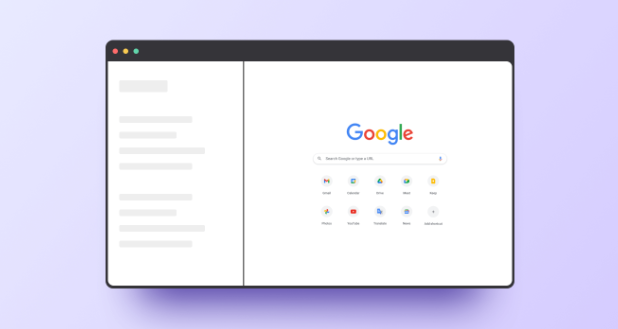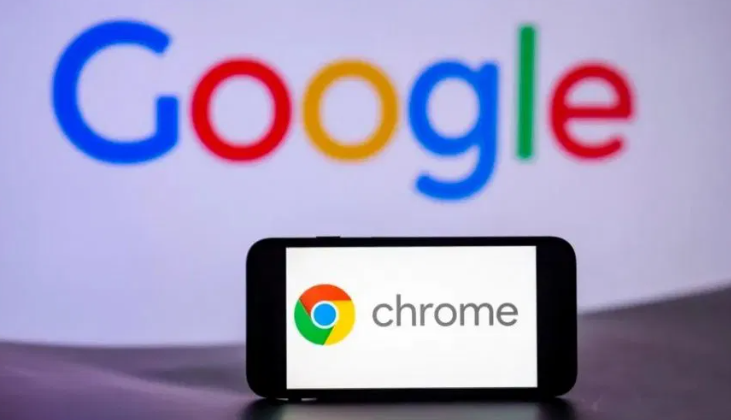
1. 检查默认下载设置
- 进入设置(点击右上角三个点→“设置”),在“高级”部分找到“下载位置”。
- 确保默认存储路径(如“下载”文件夹)存在且有写入权限。若路径被删除或更改,可点击“更改”按钮重新指定有效位置。
2. 启用下载自动恢复
- 在Chrome地址栏输入 `chrome://flags/`,搜索“Download”,找到“Download Resuming”选项并启用。此功能可在网络中断后自动恢复下载任务。
3. 禁用危险文件拦截
- 部分下载可能被Chrome安全机制阻止。进入设置→“隐私与安全”→“安全”,取消勾选“保护设备免受危险下载威胁”。注意:此操作可能降低安全性,仅建议下载可信文件时使用。
4. 清理下载缓存
- 按 `Ctrl+J`(Windows/Linux)或 `Cmd+J`(Mac)打开下载列表,点击右下角的“清除记录”,删除无效任务。
- 在地址栏输入 `chrome://downloads/`,右键点击卡住的下载任务,选择“取消”并重新尝试。
5. 限制并发下载数量
- 在 `chrome://flags/` 中搜索“Max downloads per host”,设置为较小的数值(如1-2),避免因同时下载过多文件导致带宽不足。
6. 修复网络代理问题
- 进入设置→“系统”→“打开代理设置”,检查是否配置了正确的网络代理。若使用VPN或代理工具,暂时关闭后重试下载。
- 在地址栏输入 `chrome://net-internals/proxy`,点击“Clear Cache”清除代理缓存,解决认证问题。
7. 禁用扩展干扰
- 进入 `chrome://extensions/` 页面,禁用可能干扰下载的扩展(如广告拦截、下载管理器)。部分扩展会阻止脚本运行或修改下载链接。
8. 手动指定下载协议
- 在下载链接上右键点击,选择“另存为”时,手动添加协议前缀(如 `https://`),避免Chrome误判为危险链接。
- 对于大文件,可尝试在链接后添加 `&dl=0` 参数(如 `https://example.com/file?id=123&dl=0`),强制直接下载而非预览。
9. 检查磁盘空间和权限
- 确保默认下载文件夹所在磁盘有足够的剩余空间。若空间不足,Chrome会停止下载。
- 在Windows系统中,右键点击下载文件夹,选择“属性”→“安全”,确保当前用户拥有“写入”权限。
10. 使用任务计划下载大文件
- 安装扩展程序“Download Scheduler”,将大文件下载任务安排在网络空闲时段(如夜间),避免高峰时段带宽不足。
11. 修复损坏的下载文件
- 若下载的文件显示为“不完整”或“已损坏”,可尝试重启Chrome并重新下载。部分情况下,手动拖动链接到下载栏比直接点击更有效。
- 对于压缩包损坏问题,可检查下载过程中是否启用了“压缩优化”(在 `chrome://flags/` 中搜索“Compression”并调整设置)。
通过以上方法,可针对性解决Chrome下载问题。若问题持续,建议更换网络环境或使用其他下载工具(如IDM)配合Chrome使用。